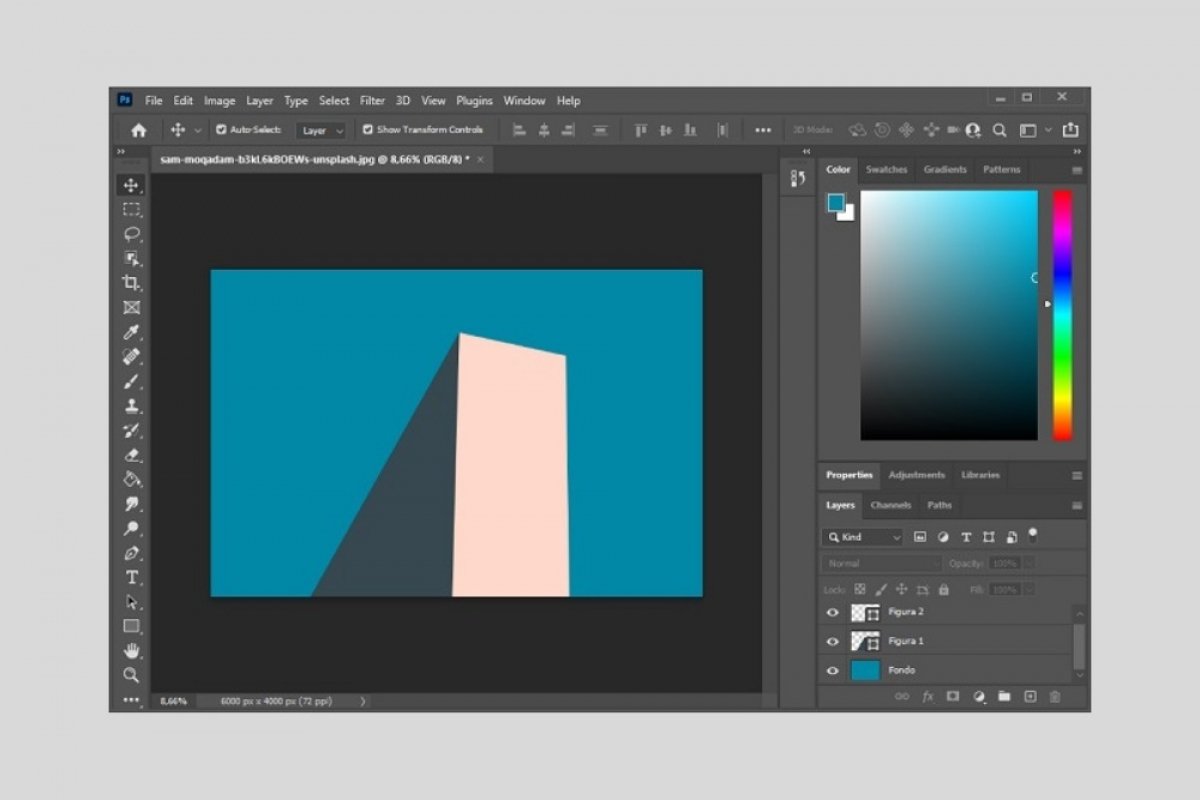Pour vectoriser une image avec Photoshop, l'option la plus recommandée consiste à suivre un processus manuel. Nous avons choisi l'image de cette réalisation pour vous en présenter toutes les étapes. La première chose à faire est d’identifier les formes de la photographie. Dans ce cas précis, nous avons un fond, un triangle bleuté et une forme tétragone rose.
Après avoir identifié les formes à vectoriser, capturez la couleur de la première forme, dans notre cas le triangle. Vous pouvez y parvenir avec l'outil pipette.
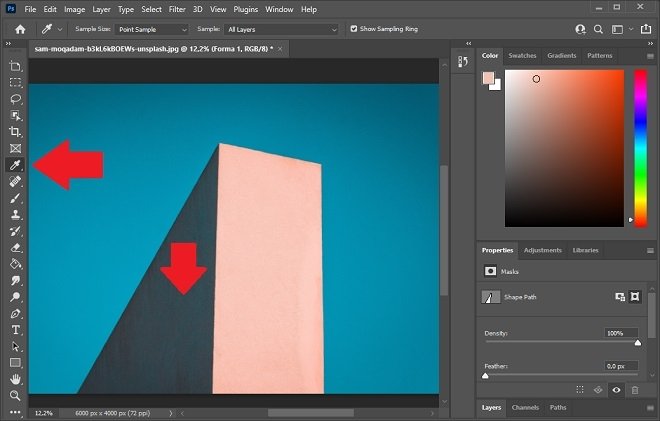 Sélectionner une couleur avec la pipette
Sélectionner une couleur avec la pipette
Activez ensuite l'outil crayon et assurez-vous que l'option Forme est bien marquée sur la partie supérieure. Il est en outre important que vous choisissiez la bonne couleur pour remplir directement la figure.
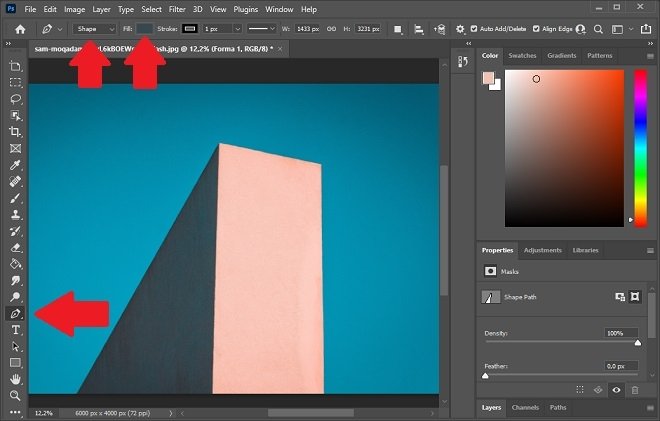 Activer l'outil crayon
Activer l'outil crayon
Répartissez autant de nœuds que nécessaire sur la figure. Plus il y a de nœuds, plus le dessin est précis.
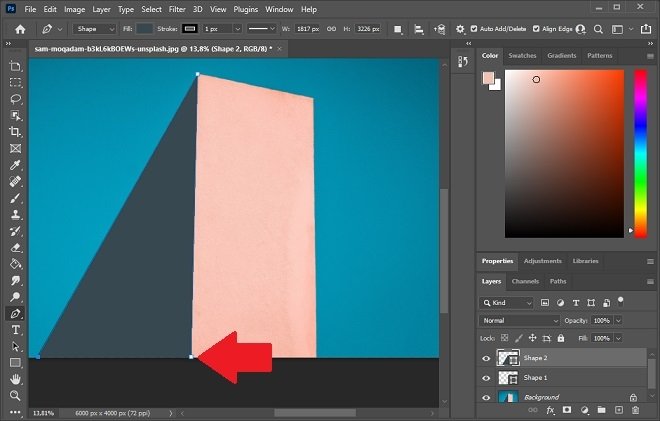 Créer un contour
Créer un contour
Lorsque vous avez fini d'ajouter des points avec l'outil crayon, votre forme est automatiquement créée sur un nouveau calque, avec la couleur de remplissage que vous avez choisie. Passons à présent à la seconde figure. Utilisez une nouvelle fois la pipette pour capturer la couleur principale.
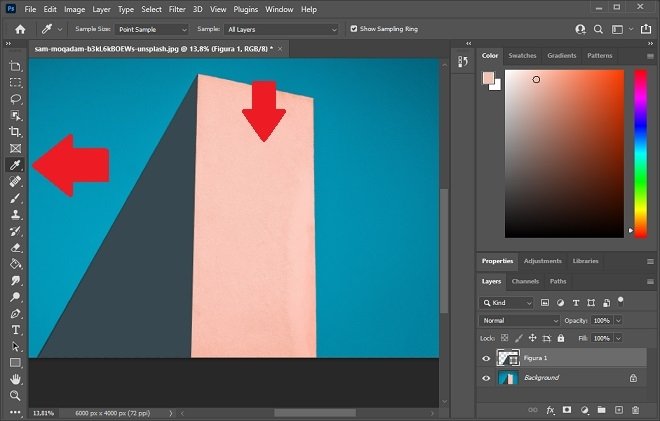 Redéfinir une couleur
Redéfinir une couleur
Activez à nouveau le crayon et répétez le processus que vous avez effectué avec la première figure.
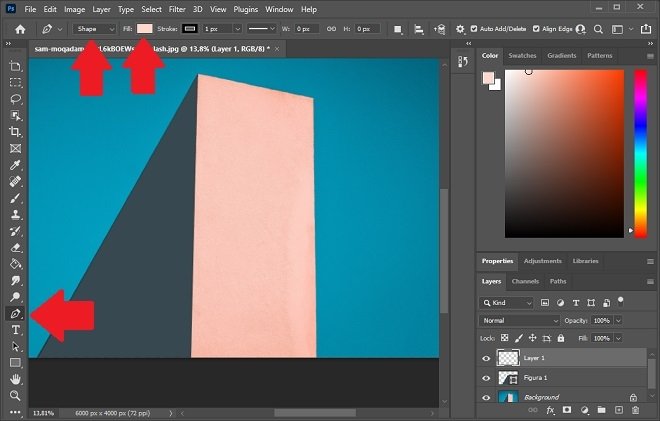 Crayon pour créer la seconde forme
Crayon pour créer la seconde forme
Ajoutez autant de nœuds que nécessaire pour réaliser la figure.
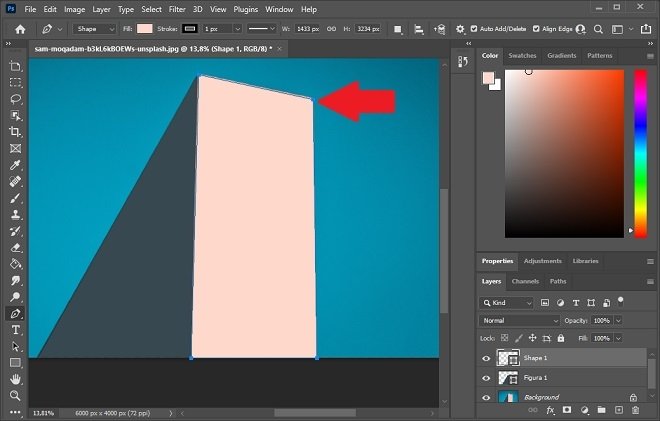 Remodeler la forme avec le crayon
Remodeler la forme avec le crayon
Enfin, créez un calque qui servira d'arrière-plan, sous les calques des formes géométriques que vous avez créées. Remplissez-le avec l'outil pot de peinture dans la couleur bleue la plus appropriée. Après cela, vous pouvez supprimer le calque contenant la photo originale. Le résultat que vous obtenez est un graphique vectoriel pouvant être agrandi autant que nécessaire sans perdre en qualité.
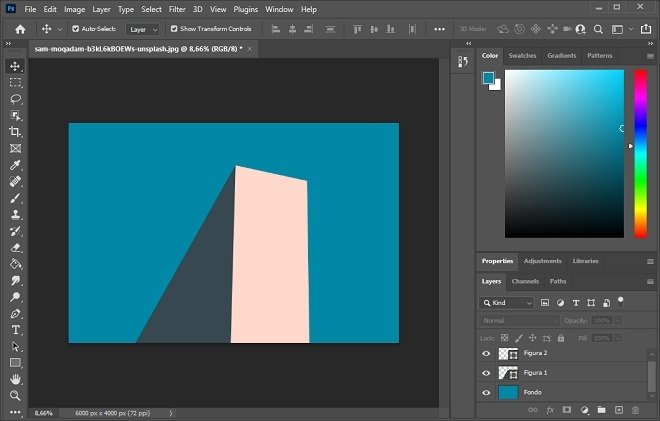 Résultat de la vectorisation
Résultat de la vectorisation
N'oubliez pas que tout ce processus a été réalisé à partir d'un fichier image. Si vous ne voulez pas écraser les modifications, évitant ainsi de perdre le fichier original, utilisez l'option Enregistrer sous du menu Fichier pour conserver le projet au format PSD.